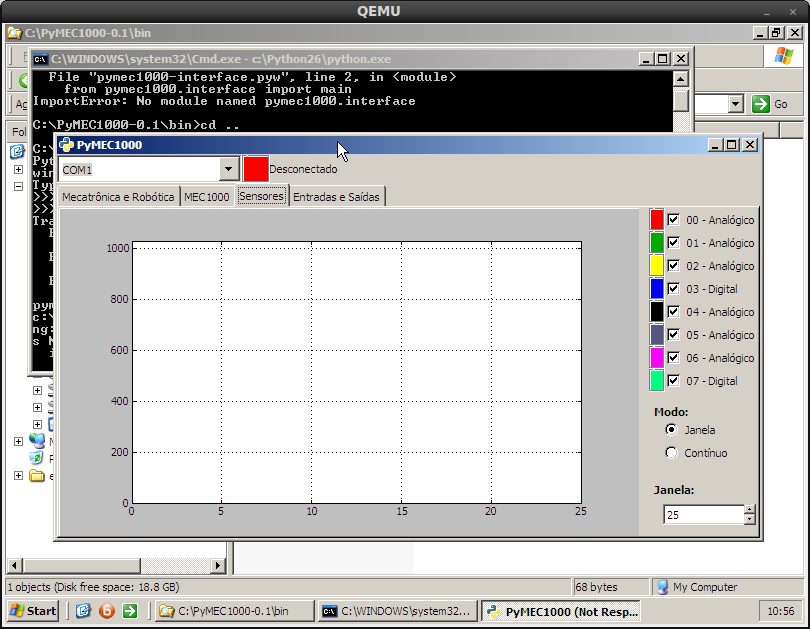Conteúdo
1. Criando um instalador para Ruindow$$
1.1. Motivos
Um belo dia precisei criar um instalador de uma aplicação PyGTK para windows aqui no serviço.
Procurei vários tutoriais, e a maioria deles apontava para o uso do py2exe. Mas minha aplicação não era uma aplicação comum, ela utilizava matplotlib para gerar gráficos. O grande problema disso é:
- py2exe me parece mais uma gambiarra para esconder o código do programa que não funciona direito.
- Não faça isso! Seja livre! Não caia na besteira de tentar ganhar dinheiro por domínio de conhecimento. Ganhe com seu serviço! Com seu esforço! Python existe graças a esses princípios! Vamos passar a diante esse bom exemplo!
- py2exe é muito complicado
- No meu caso, para utilizar GTK junto com py2exe ja existe uma configuração "especial" para funcionar descrito no site oficial, e para utilizar matplotlib existia outra configuração diferente, mas as 2 não casavam. Perdi muitas horas tentando fazer funcionar meu instalador com py2exe.
E a solução foi:
- Retirei o py2exe da jogada
- Instalei tudo que precisava numa máquina virtual e fiz funcionar normalmente
- Copiei toda a instalação do python dessa máquina virtual e a instalação do gtk para a pasta do instalador, do jeito que ficou após a instalação
Utilizei os truques do portable python para transformar minha instalação do Python portável
- Customizei meu script de inicialização do programa para adicionar o GTK
- Criei o instalador NSIS
Adiante vou mostrar em detalhes cada um desses passos!
1.2. Instalação
Primeiro de tudo, instale o Python e os módulos necessários para rodar seu programa no windows. No meu caso, instalei os seguintes pacotes:
- python-2.6.4.msi
- pygobject-2.14.2-2.win32-py2.6.exe
- pycairo-1.4.12-2.win32-py2.6.exe
- pygtk-2.12.1-3.win32-py2.6.exe
- gtk2-runtime-2.16.6-2009-12-01-ash.exe
- numpy-1.4.0rc1-win32-superpack-python2.6.exe
- matplotlib-0.99.1.win32-py2.6.exe
- pyserial-2.5-rc1.win32.exe
- PyMEC1000-0.1.zip (minha aplicação)
Tenha certeza de conseguir executar seu programa após a instalação/configuração:
|
Aplicação rodando |
1.3. Transformando o Python Portável
O portable python utiliza um truque não muito difícil de reproduzir. Se voce copiar sua instalação do Python para outra máquina, ela vai executar tranquilamente se o computador possuir as DLLs necessárias para rodar o Python. O que acontece nessa distribuição é exatamente isso, é colocado na pasta do Python as DLLs necessárias para a execução do mesmo. Só precisamos baixar o seguinte arquivo e descompactar na pasta do Python.
1.4. Criando o instalador
Para criar o instalador, copiamos a pasta do Python e do GTK para outra pasta. No meu exemplo, copiei para c:\instalador, conforme a figura abaixo.
|
Ambiente do instalador |
Logo após, utilizamos os programa NSIS e NSIS